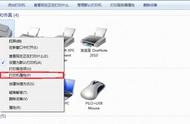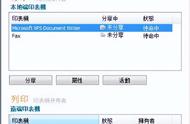内有连接打印机的电脑将打印机设置共享,局域网内其它需要连接打印机的电脑找到前面已将打印机共享出来电脑,进行连接后即可进行打印,下面以win7系统为例
注:
1.已安装打印机电脑与需要连接打印机电脑都必须在同一个局域网内
2.已安装打印机的电脑与打印机电源必须是已开机状态
下面介绍如何局域网内打印机共享的设置步骤进行图文详解,主要分为两大部分
第一部分 共享 在已安装连接打印机的主机将打印机设置共享;并查找该计算的(计算机名名称、IP地址、管理员用户名、开机密码)备用,以上信息获取方式稍后详解
一、 找到已安装的打印机图标设置共享
选择开始程序-选择控制面板 如下图:

找到设备和打印机-双击进入

双击需要共享的打印机-选择左上角打印机-点击属性